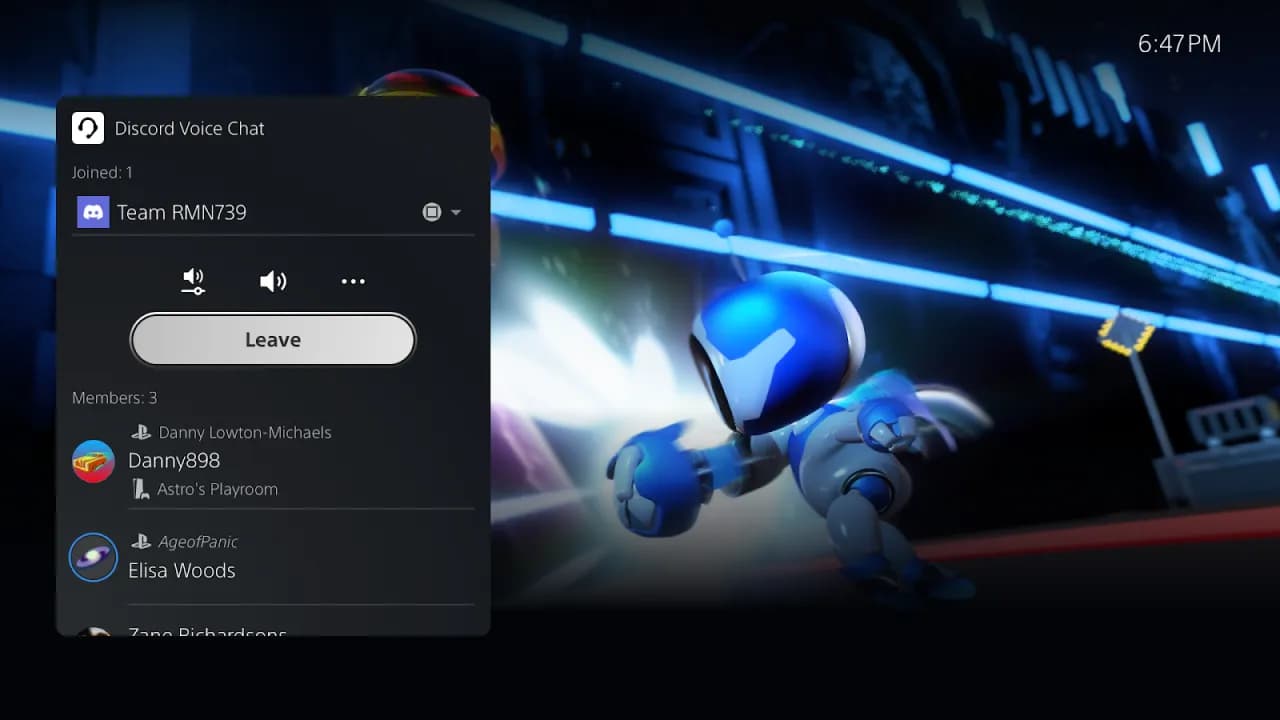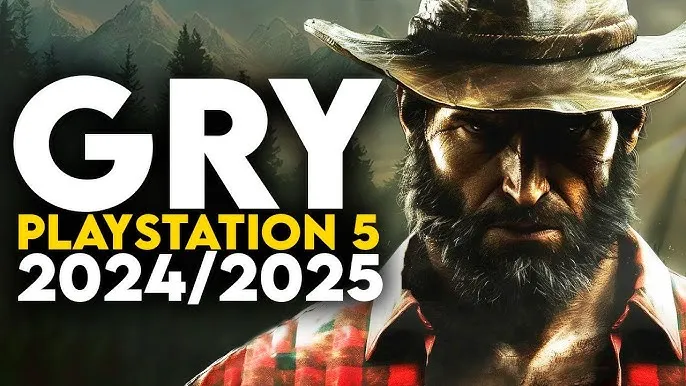Aby włączyć Discord na konsoli PlayStation 5, należy najpierw połączyć swoje konto Discord z kontem PlayStation Network (PSN). Proces ten jest prosty i można go wykonać za pomocą aplikacji Discord na telefonie lub komputerze. Wystarczy zalogować się na swoje konto Discord, przejść do ustawień i wybrać kartę „Połączenia”, aby rozpocząć łączenie z PSN.
Po pomyślnym połączeniu kont, użytkownicy mogą korzystać z czatu głosowego Discord bezpośrednio na PS5. Ta funkcjonalność umożliwia łatwe przechodzenie z aplikacji na konsolę, co czyni komunikację podczas grania jeszcze bardziej wygodną. Warto znać kilka kluczowych kroków, aby uniknąć problemów z połączeniem i w pełni cieszyć się możliwościami, jakie oferuje Discord na PS5.
Najistotniejsze informacje:
- Aby korzystać z Discorda na PS5, należy połączyć konto Discord z PSN.
- Proces łączenia można wykonać w aplikacji Discord na telefonie lub komputerze.
- Po połączeniu kont można rozpocząć czat głosowy na PS5, przenosząc rozmowę z aplikacji.
- Na PS5 dostęp do czatu głosowego można uzyskać również z poziomu centrum sterowania.
- Funkcja „Bezpośrednie czaty głosowe” pozwala na rozpoczęcie rozmowy bez zewnętrznych urządzeń.
- PS5 może być automatycznie włączane z trybu spoczynku, co zwiększa wygodę użytkowania.
Jak połączyć Discord z kontem PlayStation Network na PS5
Aby włączyć Discord na PS5, kluczowym krokiem jest połączenie konta Discord z kontem PlayStation Network (PSN). To połączenie umożliwia korzystanie z funkcji Discord na konsoli, co znacznie ułatwia komunikację podczas grania. Proces ten jest prosty i można go wykonać w kilku krokach, które są dostępne zarówno na telefonie, jak i na komputerze.
Linkowanie kont jest istotne, ponieważ pozwala na synchronizację informacji między platformami, co sprawia, że korzystanie z Discorda staje się bardziej płynne i wygodne. Po zakończeniu tego procesu będziesz mógł łatwo przechodzić między aplikacjami i korzystać z czatu głosowego w trakcie rozgrywki. Teraz przejdźmy do szczegółowego opisu kroków, które należy wykonać, aby połączyć konta.
Krok po kroku: Łączenie kont Discord i PSN dla łatwego dostępu
Rozpocznij proces łączenia kont, logując się na swoje konto Discord. Następnie przejdź do ustawień, a tam wybierz kartę „Połączenia”. Kliknij ikonę PlayStation Network, aby rozpocząć proces. System poprosi Cię o zalogowanie się na konto PSN w przeglądarce. Po pomyślnym uwierzytelnieniu, Twoje konto Discord zostanie połączone z PSN.
Upewnij się, że podczas łączenia kont udzielasz wszystkich wymaganych zgód, aby umożliwić pełną synchronizację. Po zakończeniu tego procesu, Twoje konta będą zintegrowane, co pozwoli Ci na korzystanie z Discorda na PS5 bez przeszkód.
Jak skonfigurować aplikację Discord na telefonie lub komputerze
Aby uruchomić Discord na PS5, najpierw musisz zainstalować aplikację Discord na swoim telefonie lub komputerze. Proces instalacji jest prosty. W przypadku urządzeń mobilnych, wystarczy odwiedzić sklep z aplikacjami, taki jak Google Play lub App Store, wyszukać „Discord” i kliknąć przycisk instalacji. Na komputerze możesz pobrać aplikację bezpośrednio ze strony Discord, klikając przycisk „Pobierz” i postępując zgodnie z instrukcjami instalacji.
Po zakończeniu instalacji otwórz aplikację i zaloguj się na swoje konto. Jeśli jeszcze go nie masz, możesz łatwo stworzyć nowe konto, klikając „Zarejestruj się”. Po zalogowaniu się, przejdź do ustawień aplikacji, aby dostosować preferencje, takie jak powiadomienia, dźwięki oraz inne opcje związane z Twoim profilem. Upewnij się, że masz włączone wszystkie niezbędne uprawnienia, aby korzystać z pełni funkcji aplikacji.
Przenoszenie czatu głosowego z aplikacji na konsolę PS5
Aby przenieść czat głosowy z aplikacji Discord na konsolę PS5, najpierw musisz być w kanale głosowym w aplikacji. Po dołączeniu do kanału, na ekranie pojawi się ikona telefonu z kontrolerem do gier, która umożliwia przeniesienie rozmowy. Kliknij na tę ikonę, a następnie wybierz swoją konsolę PS5 z listy dostępnych urządzeń. Po chwili na konsoli pojawi się powiadomienie, które potwierdzi, że czat głosowy został pomyślnie przeniesiony.
Na PS5, aby uzyskać dostęp do czatu głosowego, wystarczy wybrać opcję „Wyświetl czat głosowy Discord”. Dzięki temu możesz kontynuować rozmowę bez potrzeby przerywania gry. Ta funkcjonalność sprawia, że komunikacja z przyjaciółmi podczas rozgrywki staje się znacznie łatwiejsza i bardziej wygodna.
Używanie mikrofonu kontrolera lub zestawu słuchawkowego w PS5
Na PS5 masz kilka opcji dotyczących używania mikrofonu do komunikacji przez Discord. Możesz skorzystać z wbudowanego mikrofonu w kontrolerze DualSense, który umożliwia szybkie rozmowy bez konieczności podłączania dodatkowego sprzętu. Alternatywnie, jeśli preferujesz lepszą jakość dźwięku, możesz podłączyć zewnętrzny zestaw słuchawkowy przez port audio w kontrolerze.
W przypadku korzystania z zestawu słuchawkowego, upewnij się, że jest on poprawnie podłączony i skonfigurowany w ustawieniach dźwięku konsoli. Możesz dostosować głośność mikrofonu oraz słuchawek, aby uzyskać optymalne wrażenia podczas rozmowy. Dzięki tym opcjom, możesz łatwo dostosować sposób komunikacji do swoich preferencji, co zwiększa komfort korzystania z Discorda na PS5.
Jak rozwiązywać problemy z połączeniem Discord na PS5
Podczas korzystania z Discorda na PS5, użytkownicy mogą napotkać różne problemy z połączeniem. Często występującym problemem jest brak synchronizacji między kontem Discord a PlayStation Network. Może to być spowodowane nieprawidłowym połączeniem internetowym lub błędami w ustawieniach konta. Aby rozwiązać te problemy, warto sprawdzić, czy obie aplikacje są zaktualizowane oraz czy urządzenie ma stabilne połączenie z Internetem.
Kolejnym częstym problemem jest brak możliwości przeniesienia czatu głosowego z aplikacji na konsolę. W takim przypadku należy upewnić się, że zarówno aplikacja Discord, jak i konsola PS5 są w tej samej sieci Wi-Fi. Może również pomóc ponowne uruchomienie obu urządzeń. Sprawdzając te ustawienia, można znacznie zwiększyć szansę na pomyślne połączenie i korzystanie z Discorda na PS5 bez zakłóceń.
Najczęstsze problemy i ich rozwiązania podczas łączenia
Podczas łączenia Discorda z PS5, użytkownicy mogą napotkać kilka typowych problemów. Jednym z nich jest sytuacja, gdy aplikacja nie rozpoznaje konsoli. Aby to naprawić, upewnij się, że jesteś zalogowany na to samo konto PSN, które jest połączone z Discordem. Innym problemem może być brak dostępu do kanałów głosowych, co często wynika z ustawień prywatności w aplikacji. W takim przypadku warto sprawdzić, czy masz odpowiednie uprawnienia do korzystania z kanałów głosowych oraz czy nie są one zablokowane przez administratora serwera.
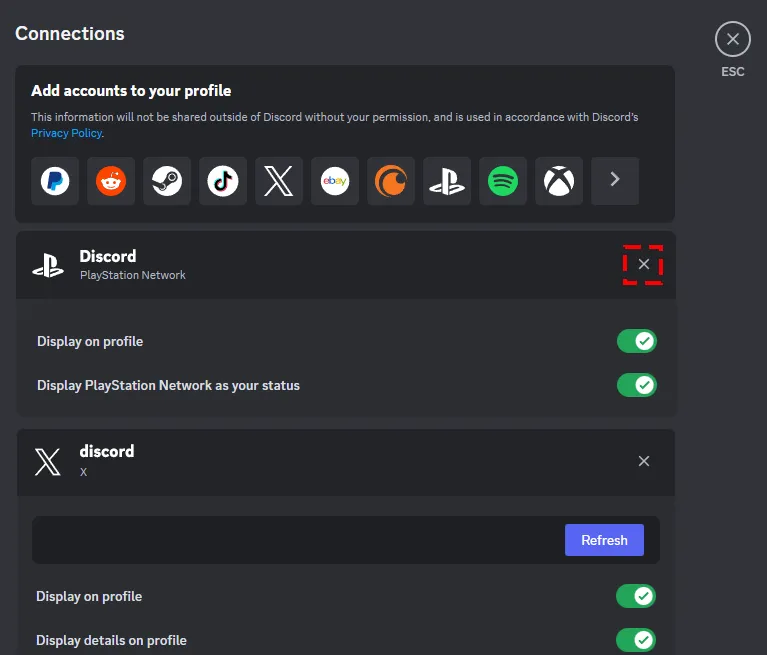
Jak uniknąć problemów z jakością dźwięku w czacie głosowym
Aby zapewnić wysoką jakość dźwięku podczas korzystania z Discorda na PS5, warto zwrócić uwagę na kilka kluczowych aspektów. Przede wszystkim, upewnij się, że używasz dobrej jakości mikrofonu, który jest odpowiednio podłączony do konsoli. Możesz skorzystać z mikrofonu wbudowanego w kontroler lub zewnętrznego zestawu słuchawkowego, który często oferuje lepszą jakość dźwięku. Dodatkowo, sprawdź ustawienia dźwięku w konsoli, aby dostosować poziom głośności mikrofonu i słuchawek, co może znacząco wpłynąć na komfort rozmowy.
Ważne jest również, aby unikać zakłóceń z otoczenia. Staraj się prowadzić rozmowy w cichym miejscu, aby zminimalizować hałas tła. W przypadku problemów z jakością dźwięku, rozważ także sprawdzenie połączenia internetowego, ponieważ niestabilne połączenie może prowadzić do opóźnień i zakłóceń w dźwięku. Dzięki tym prostym wskazówkom, możesz cieszyć się płynną i wyraźną komunikacją podczas gry.
Jak wykorzystać Discorda na PS5 do organizacji gier online
Połączenie Discorda z PS5 to nie tylko sposób na komunikację, ale także doskonałe narzędzie do organizacji gier online. Możesz stworzyć własny serwer Discord, na którym zorganizujesz sesje gier z przyjaciółmi lub innymi graczami. Dzięki funkcjom takim jak kanały głosowe i tekstowe, możesz łatwo planować rozgrywki, dzielić się strategiami oraz ustalać harmonogramy spotkań. Warto również wykorzystać boty do zarządzania serwerem, które mogą automatyzować różne zadania, takie jak przypomnienia o nadchodzących sesjach czy powiadomienia o nowościach w grach.
W miarę jak gry online stają się coraz bardziej popularne, korzystanie z Discorda jako platformy do organizacji i komunikacji może przynieść znaczące korzyści. Dodatkowo, możesz zintegrować inne aplikacje, takie jak Twitch czy YouTube, aby na bieżąco informować swoich znajomych o transmisjach na żywo lub nowych filmach związanych z grami. To nie tylko poprawia doświadczenie gry, ale także buduje społeczność wokół Twoich zainteresowań i pasji.